Coś poszło nie tak, spróbuj ponownie Logowanie do Messengera [Poprawka]
![Coś poszło nie tak, spróbuj ponownie Logowanie do Messengera [Poprawka]](https://cdn.thewindowsclub.blog/wp-content/uploads/2023/10/allow-only-while-using-the-appo-min-1-e1696345171838.webp)
Czy widzisz komunikat „ Coś poszło nie tak. Proszę spróbuj ponownie. ” pojawia się komunikat o błędzie podczas logowania do aplikacji Messenger? Może to być dość denerwujące, jeśli jesteś z dala od komputera/laptopa lub nie masz innego urządzenia, na którym możesz korzystać z aplikacji Messenger. Może być wiele przyczyn takiego stanu rzeczy na Twoim telefonie. Ale to są rozwiązania, które powinieneś
Obejścia –
1. Zamknij i uruchom ponownie aplikację Messenger . Jeśli jest to zwykły błąd, Komunikator będzie działał normalnie.
Poprawka 1 – Usuń dane aplikacji Messenger
Krok 1 – Wystarczy raz przesunąć w dół i dotknąć ikony „⚙️”, aby otworzyć Ustawienia.
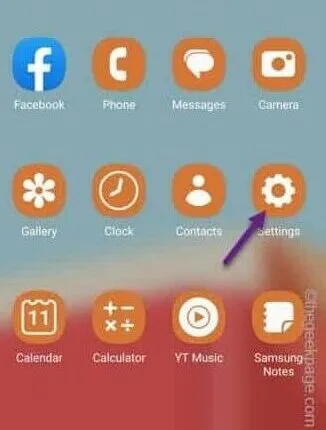
Krok 2 – Przejdź do ustawień „ Aplikacje ”.
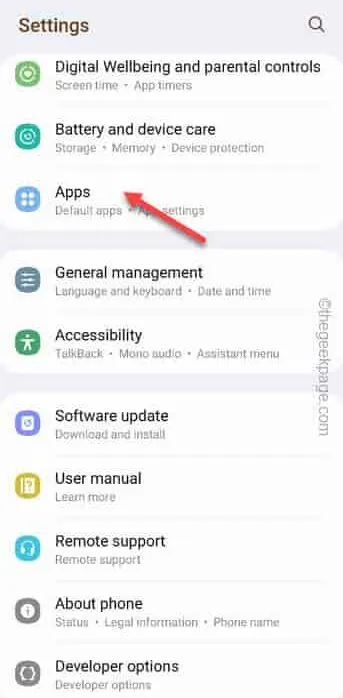
Krok 3 – Przesuń w dół, aby znaleźć aplikację „ Posłaniec ” i otwórz ją.
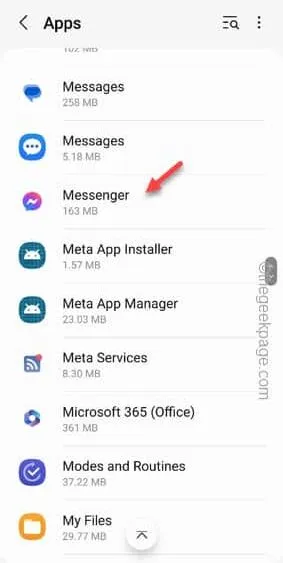
Krok 4 – Szybko otwórz ustawienia „ Pamięć ”, aby uzyskać do nich dostęp.
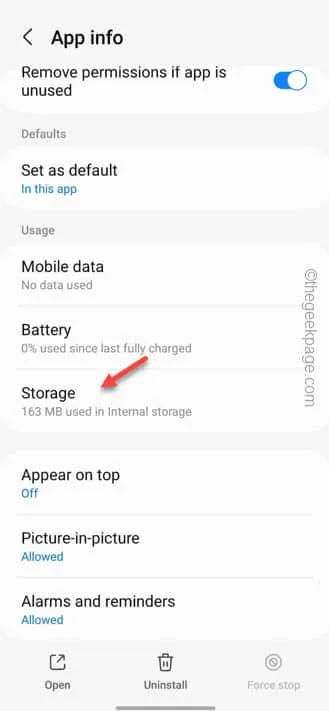
Krok 5 – Następnie dotknij „ Wyczyść dane ”, aby usunąć zapisane dane z pamięci podręcznej z urządzenia.
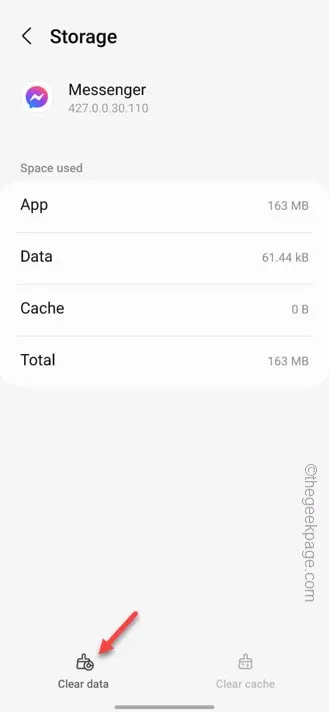
Zminimalizuj okienko Ustawienia .
Poprawka 2 – Zezwól na wszystkie uprawnienia Messengera
Krok 1 – Przytrzymaj aplikację Messenger , a następnie użyj przycisku „ ⓘ ”, aby otworzyć ustawienia Messengera.
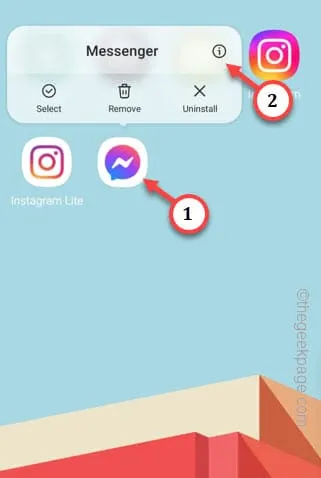
Krok 2 – Otwórz „ Uprawnienia ”, aby uzyskać do tego dostęp.
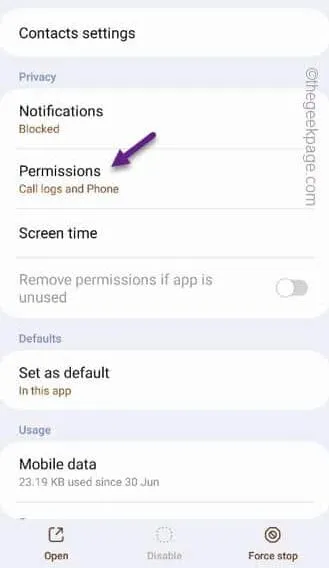
Krok 3 – Sprawdź, czy w obszarze Niedozwolone są jakieś uprawnienia . Kliknij to, aby uzyskać dostęp do tego uprawnienia.

Krok 4 – Ustaw to uprawnienie na tryb „ Zezwalaj ”.
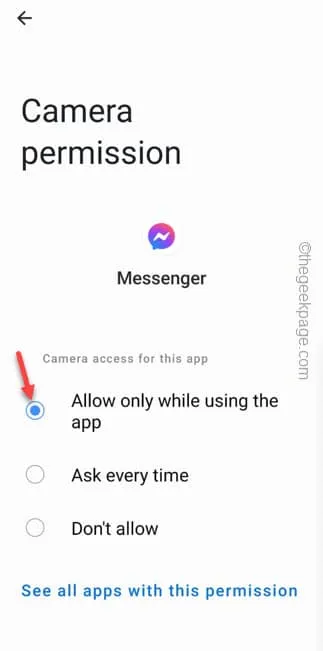
Krok 5 – W ten sposób upewnij się, że wszystkie uprawnienia są dozwolone w aplikacji Messenger.
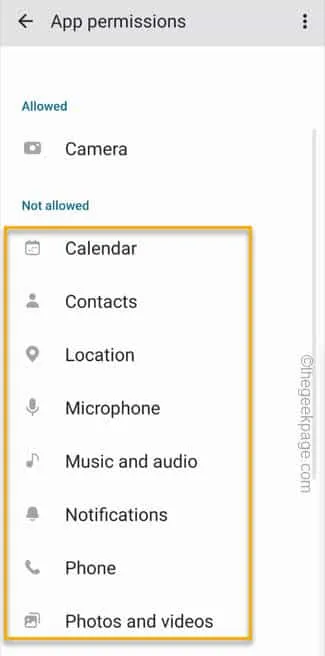
Poprawka 3 – Wymuś zatrzymanie komunikatora
Krok 1 – Przytrzymaj aplikację Messenger .
Krok 2 – Użyj przycisku „ ⓘ ”, aby uzyskać dostęp do ustawień aplikacji Messenger.
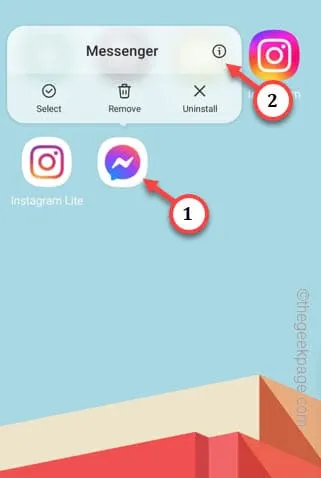
Krok 3 – Kliknij ikonę „ Wymuś zatrzymanie ”, aby wymusić zatrzymanie aplikacji Messenger.
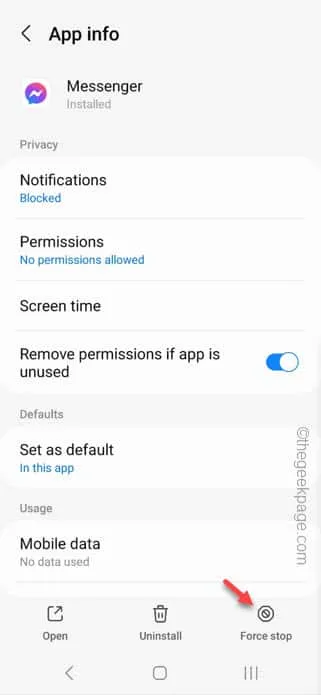
Poprawka 4 – Wyłącz tryb oszczędzania danych w Messengerze
Krok 1 – Najpierw otwórz aplikację Messenger .
Krok 2 – Naciśnij „ ≡ ”, aby rozwinąć menu. Następnie naciśnij ikonę „⚙️”, aby otworzyć ustawienia Messengera.
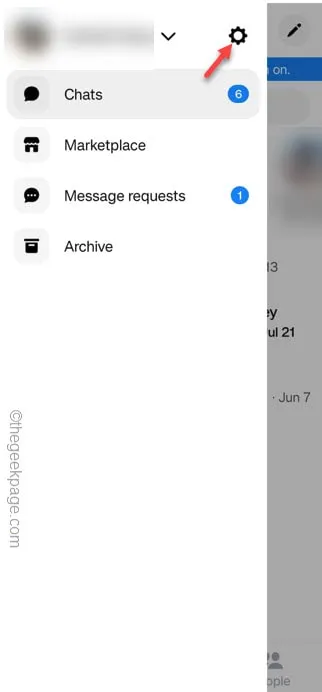
Krok 3 – Znajdź ustawienia „ Oszczędzanie danych ”, przewijając wszystkie ustawienia komunikatora.
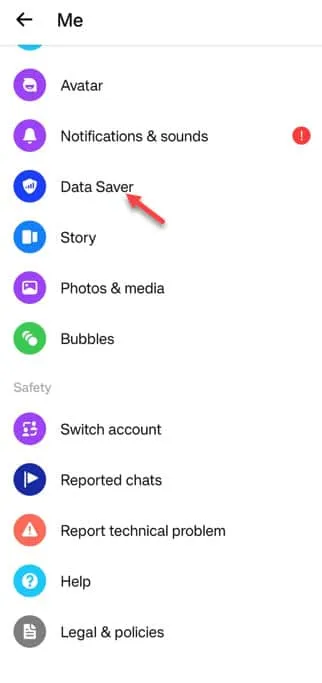
Krok 4 – Upewnij się, że „ Oszczędzanie danych ” jest w trybie „ Wyłączone ” w aplikacji Messenger.
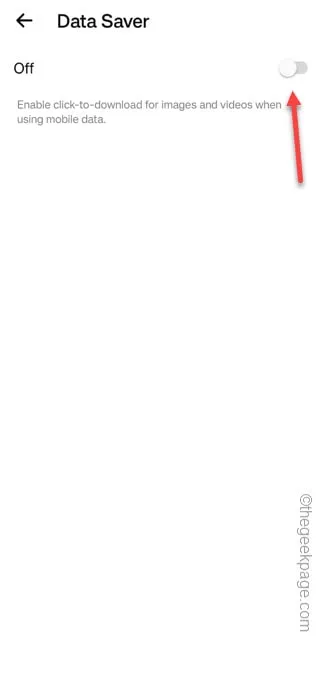
Poprawka 5 – Zaktualizuj aplikację Messenger
Krok 1 – Najpierw uruchom aplikację Sklep Play .
Krok 2 – Następnie przejdź do ikony profilu i dotknij „ Zarządzaj aplikacjami i urządzeniami ” z menu kontekstowego.
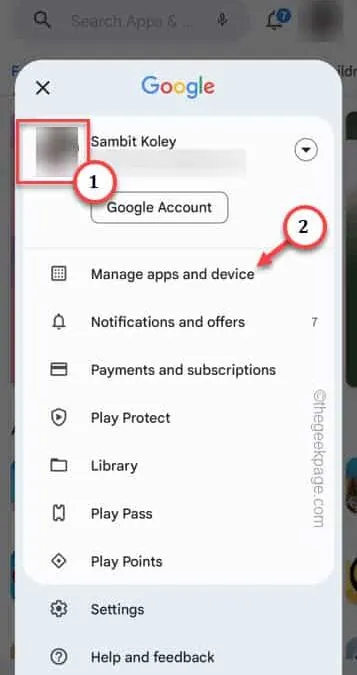
Krok 3 – Kliknij opcję „ Zobacz szczegóły ”, gdzie telefon pokaże, które aplikacje mają aktualizacje.
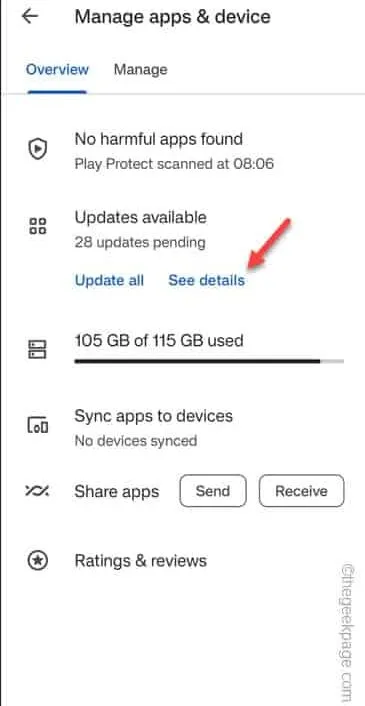
Krok 4 – Na tej konkretnej liście aktualizacji poszukaj aplikacji „ Posłaniec ”.
Krok 5 – Jeśli aplikacja oczekuje na aktualizację, dotknij „ Aktualizuj ”, aby zaktualizować aplikację Messenger.
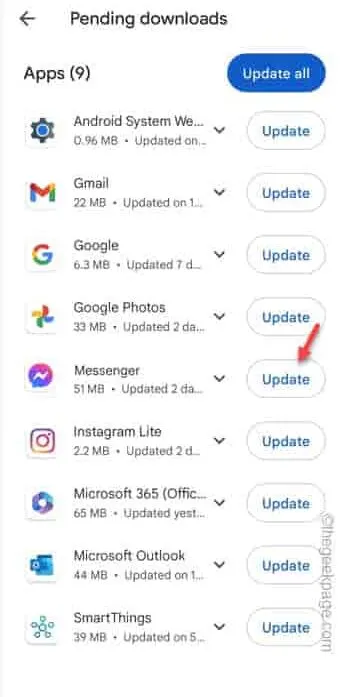



Dodaj komentarz